この記事では、Amazonアソシエイトに新しいブログのURLやツイッターを登録する方法を説明します。
私は以前別のブログを運営していました。
昔のブロクでもAmazonアソシエイトを利用していたので、このブログでもAmazonアソシエイトを利用するためにはURLの新規登録をすることになります。
そこで、ツイッターでAmazonアソシエイトを登録したときと同じ方法で審査をお願いしたところ、Amazonからメールで怒られてしまい、新たな登録方法を指示されました。
今回はその新たな方法を画像とともに解説していきます。
新しいブログなどのURLを追加する
以前(1年位前)は、新しいサイトを追加するごとに審査が必要でした。
しかし、現在は新たなURLをAmazonアソシエイトのサイトから追加するだけで大丈夫になっています。
まずは、Amazonアソシエイトにアクセスしましょう。
ログインをしたら、下の図の様に右上のメールアドレスをクリックしてから、「アカウント管理」を選択します。
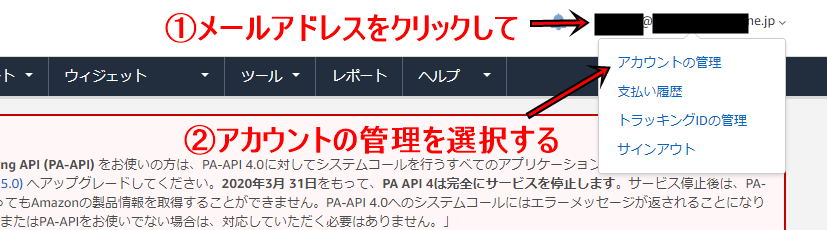
そして、「ウェブサイトとモバイルアプリの変更」画面に移動します。
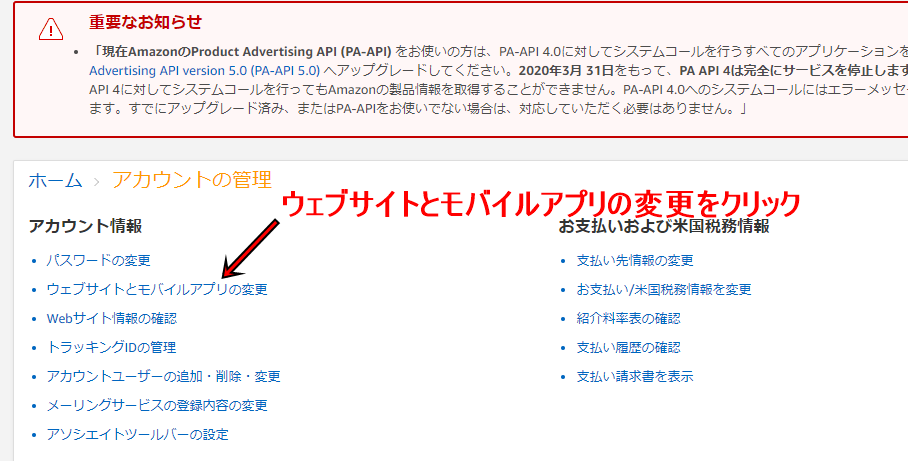
「ウェブサイトとモバイルアプリの変更」では、今後Amazonアソシエイトを利用したいサイトのURLを設定できます。
「ウェブサイト情報の入力」欄したにある項目にURLを記入後、「追加」ボタンをおした後に「確認」ボタンを押して確定します。
「確認」ボタンを押さないと反映されないので注意しましょう。
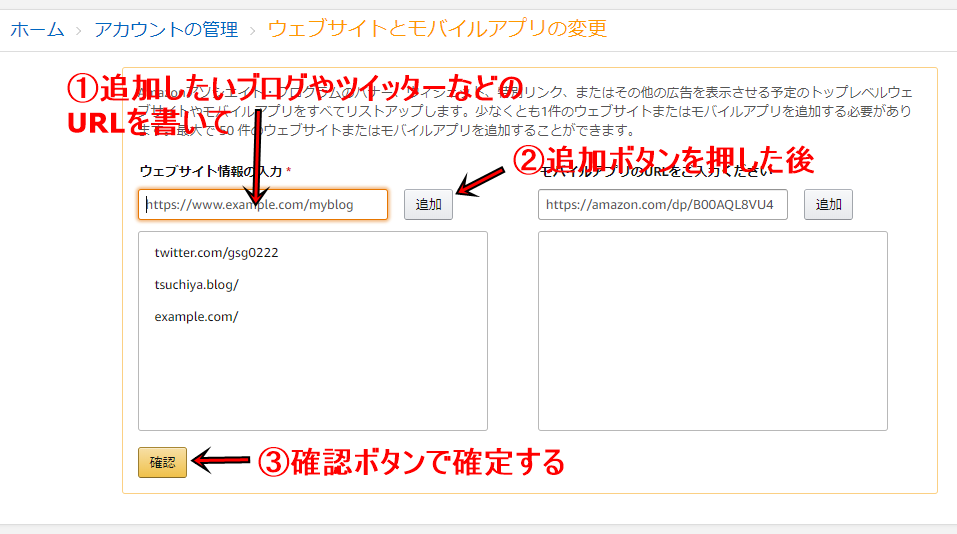
ツイッターでもAmazonアソシエイトを利用したい場合は、「https://twitter.com/[ユーザー名]」を追加すればOKです。
[ユーザー名]の部分は@の後に続く文字列になります。
私の場合は「https://twitter.com/gsg0222」ですね。
追加登録は簡単になったけど規約は守りましょう
各URLごとの審査が不要になったので、新たなサイトやツイッターでAmazonアソシエイトを利用するのは簡単になりました。
ただ、規約自体が変わったわけでもないので、ルールはしっかりと守りましょう。
楽に登録出来るからと言って、Amazonが不適切だと判定するサイトを追加したりしてしまうと、最悪アカウント全体に何らかのペナルティーが発生しかねません。
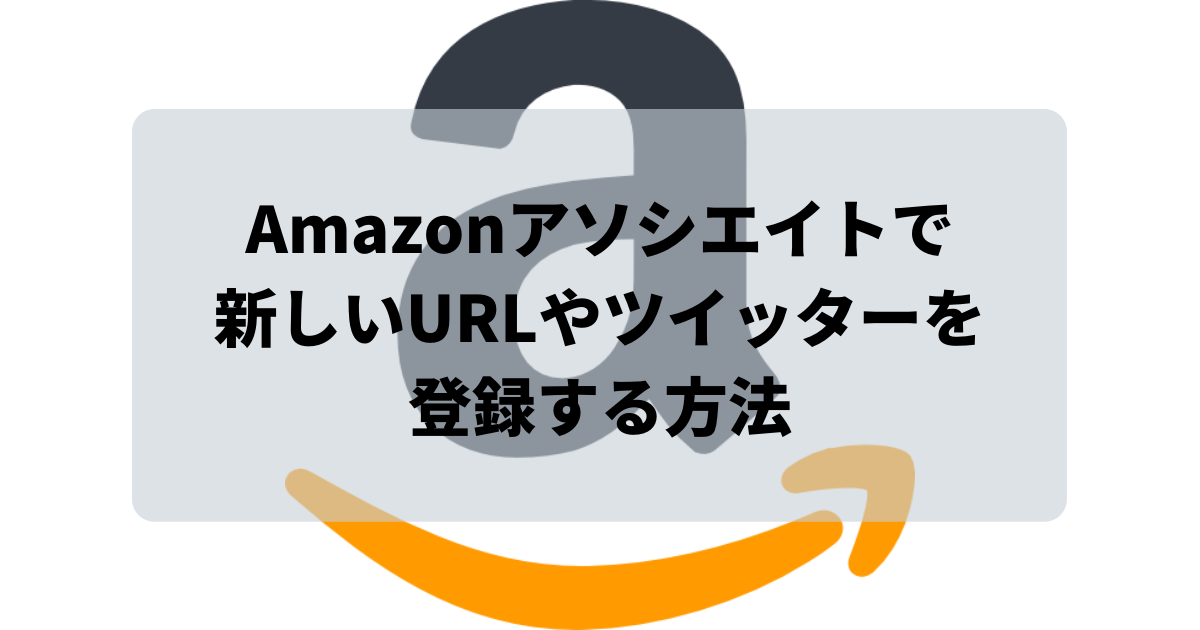


コメント